Kindle でスリープタイマーを調整する方法
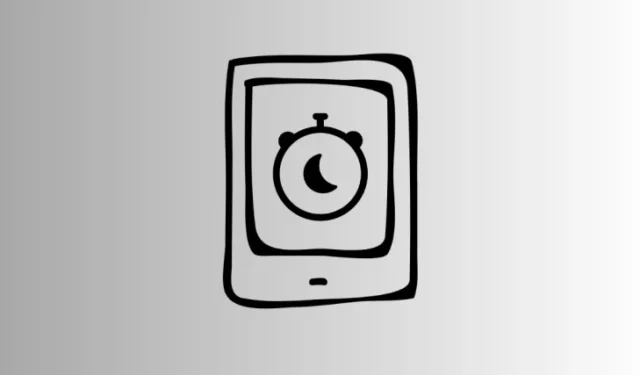
知っておくべきこと
- Kindle の最新ソフトウェア アップデート 5.16.8 では、画面がオフになるまでにデバイスが起動している時間を調整するための新しい「スリープ タイマー」設定が追加されました。
- 「スリープタイマー」設定は、「設定 > デバイスオプション > スリープタイマー」から調整できます。
ちょっとした読書の休憩から戻るたびに Kindle を起動するのはうんざりしていませんか? アップデートのおかげで、Kindle が画面をオフにするまでの待機時間を簡単に調整できるようになりました。この「スリープ タイマー」は、デバイスがアイドル状態のままになっているときに、デバイスが起動している時間をユーザーがより細かく制御できるようにする新しい Kindle 設定です。Kindle でスリープ タイマーを調整するために必要なことは次のとおりです。
Kindleでスリープタイマーを変更する方法
「スリープ タイマー」は Kindle の新しい設定なので、開始する前に前提条件を満たしていることを確認してください。
前提条件
スリープ タイマーを調整するオプションは、最近の Kindle デバイスでのみ利用できます。これには次のものが含まれます。
- Kindle 第8世代、第10世代、第11世代
- Kindle Paperwhite 第7世代、第10世代、第11世代
- Kindle Oasis 第8世代、第9世代、第10世代
- Kindle スクライブ
上記の Kindle をお持ちの場合は、「設定」>「デバイス オプション」>「ソフトウェア アップデート」から、デバイスをファームウェア バージョン5.16.8にアップデートしてください。
ガイド
Kindle を更新したら、以下の手順を参照してスリープ タイマーを調整してください。
- 右上隅にある3つのドットのアイコンをタップします。
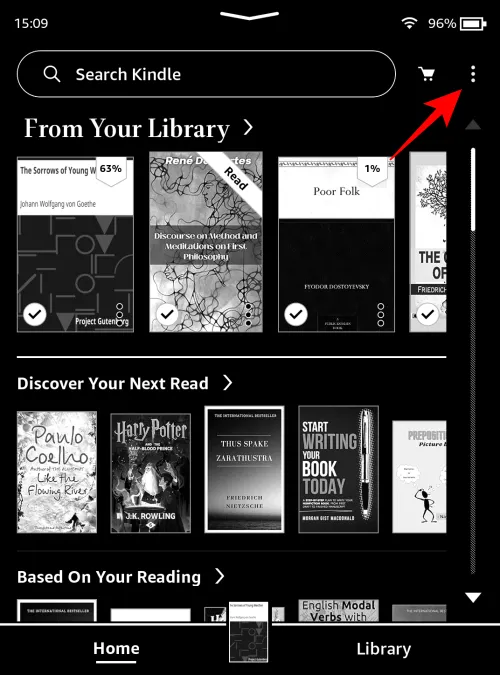
- [設定]を選択します。
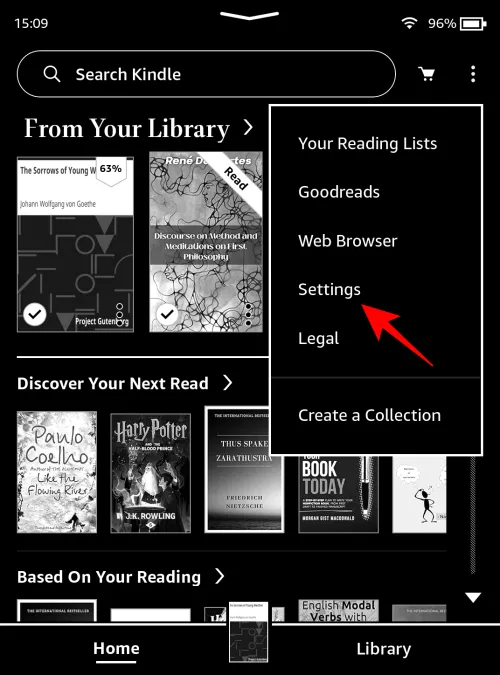
- デバイスオプションをタップします。
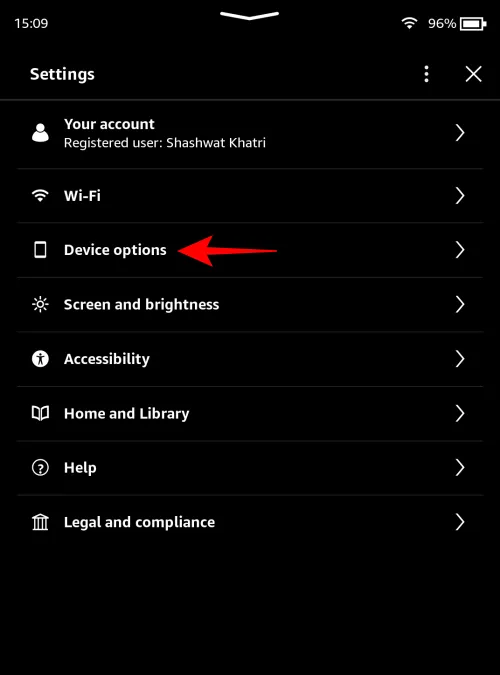
- 次に下にスクロールしてスリープタイマーをタップします。

- デフォルトでは、Kindle はスリープ状態に入る前に 10 分間待機します。ただし、5、15、30、60 分の 4 つのオプションから選択できます。
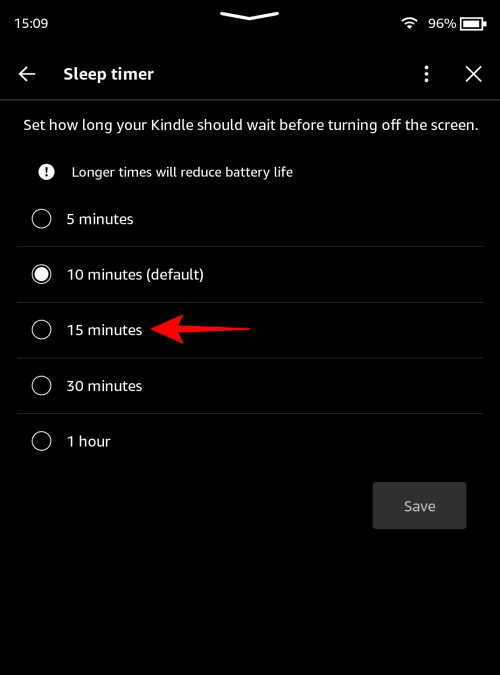
- 選択したら、「保存」をタップします。
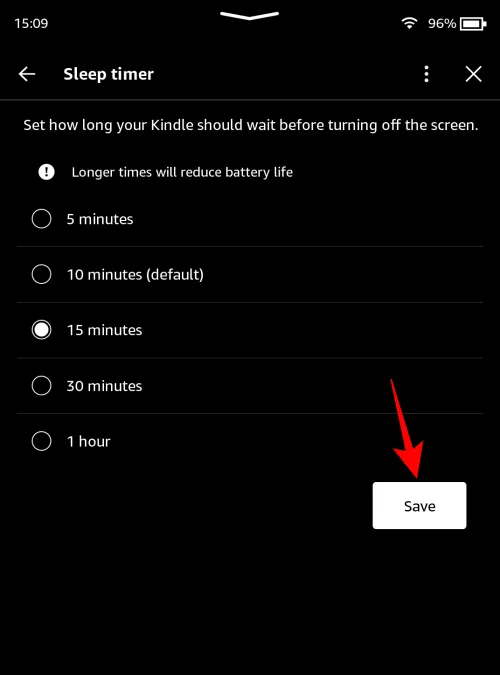
このページでも述べられているように、画面タイマーの設定を長くすると、デバイス自体とのやり取りがない場合でもプロセッサを起動しておく必要があるため、バッテリーの消費量が増えます。幸いなことに、Kindle の一般的に長くて信頼性の高いバッテリー寿命は、この点で役立ちます。そのため、少なくとも長い休憩のときに Kindle を起動し続ける必要はありません。
よくある質問
Kindle のスリープ タイマー設定に関するよくある質問をいくつか見てみましょう。
Kindle を手動でバージョン 5.16.8 に更新するにはどうすればよいですか?
対象の Kindle デバイスをお持ちで、アップデートがまだ展開されていない場合は、まずここから Kindle のソフトウェア アップデートをダウンロードし、それを PC 経由で Kindle に転送し、「設定」>「デバイス オプション」>「ソフトウェア アップデート」からアップデートを確認することで、Kindle を手動でアップデートできます。
Kindle バージョン 5.16.8 ではどのような変更が行われますか?
Kindle のアップデートでは、上記の「スクリーン タイマー」設定と、サブスクリプションの種類や読書形式で Kindle ライブラリのコンテンツをフィルターする機能が追加されます。
このガイドが Kindle のスリープ タイマー設定の管理に役立つことを願っています。また次回お会いしましょう。引き続きお読みください。


コメントを残す